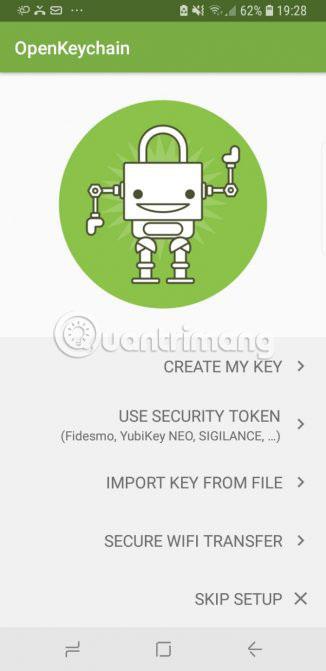Kryptering är viktigt, särskilt när du skickar och tar emot e-postmeddelanden på språng. Du vet aldrig om den kostnadsfria offentliga WiFi-anslutningen du använder är helt säker. Lyckligtvis kan du minimera dessa risker genom att "linda in" dina privata e-postmeddelanden i ett lager av kryptering.
Dagens artikel kommer att visa dig hur du krypterar e-postmeddelanden på Android med OpenKeychain. Det bästa är att OpenKeychain är helt gratis. Att använda OpenKeychain för att kryptera e-post är snabbt, enkelt och effektivt.
Kryptera och dekryptera e-postmeddelanden på Android med OpenKeychain
Kryptering är processen att dölja eller förvränga information. Kryptering använder en komplex algoritm som kallas ett chiffer för att förvandla vanlig data till en förvrängd och oläsbar datasträng. När användare krypterar sin data kan ingen läsa den förrän den är dekrypterad med en speciell nyckel.
Kryptering finns överallt i det moderna digitala livet. Använder du whatsapp? Denna app säkrar användarmeddelanden med end-to-end-kryptering. Är du inloggad på nätbank? Om så är fallet betyder det att du använder kryptering. När du går till en väns hus, frågar du efter WiFi-lösenordet ? Det är så din vän krypterar och håller data säker.
Du kan också använda kryptering för att skicka e-post säkert från din Android-enhet.
OpenKeychain.org är en öppen källkodsapplikation som implementerar OpenPGP-krypteringsstandarden på Android-enheter. OpenPGP är öppen källkodsversion av PGP-krypteringsstandarden. Användare hittar det i hundratals, om inte tusentals, olika applikationer.
De flesta moderna krypteringar använder asymmetrisk kryptering. Asymmetrisk kryptering använder ett system av nycklar för att skydda användardata.
Du har en offentlig nyckel som alla kan känna till. Någon med den här offentliga nyckeln kan kryptera meddelandet och sedan skicka det till dig. Bara du kan öppna den eftersom du har en privat nyckel. Den privata nyckeln är kryptografiskt länkad till den publika nyckeln.
Du kan dock inte berätta för någon annan din privata nyckel. Annars kan de utge sig för att vara dig, läsa dina meddelanden osv.
Kryptera e-postmeddelanden med OpenKeychain
OpenKeychain gör det enkelt att använda OpenPGP-kryptering. Processen kommer att ske enligt nedan. Artikeln kommer också att visa dig hur du avkodar ett inkommande e-postmeddelande. Så här ställer du in OpenKeychain på din enhet.
Steg 1: Ladda ner och installera OpenKeychain
Gå först till Google Play Butik och ladda ner OpenKeychain .
Steg 2: Konfigurera OpenKeychain-användarkonton
Följ sedan dessa steg för att konfigurera:
1. Starta OpenKeychain-applikationen. Användaren kommer till den första inställningsskärmen. Härifrån väljer du Skapa min nyckel .
2. Lägg till det namn du vill associera med nyckeln. Inget behov av att använda personnamn. Lägg sedan till den e-postadress du vill koppla till nyckeln.
3. På sista sidan är nyckelgenerering. Bekräfta namnet och e-postadressen, avmarkera alternativet Publicera på nyckelservrar och välj sedan Skapa nyckel.




Appen kommer att indikera att nyckelgenerering kan ta ett tag. Men vanligtvis genererar OpenKeychain krypteringsnycklar mycket snabbt.
Användare kan nu se avsnittet för nyckelhantering i deras OpenKeychain-användarkonto. Härifrån kan användare dela sina nycklar med en länk eller QR-kod, kryptera och skicka filer eller e-post, exportera nycklar på nyckelservrar och mer.
Steg 3: Dela den offentliga nyckeln
Nästa steg är att dela den publika nyckeln med mottagaren. Annars, när du e-postar dem, kommer de inte att kunna dekryptera det. Det finns flera sätt att dela nycklar med OpenKeychain. Här är de två enklaste sätten.
1. Från huvudkontosidan, välj först menyikonen Inställningar (tre punkter) i det övre högra hörnet och välj sedan Avancerat. Växla till fliken Dela. Här ser du en delbar QR-kod. Om de är på samma plats som mottagaren kan de skanna QR-koden med sin krypteringsapp för att automatiskt importera din nyckel.
2. Om de inte kan skanna koden eller inte är i närheten kan du använda Android-delningsfunktionen. På samma sida, i avsnittet Nyckel, välj Dela med. Nu kan du dela din nyckel med valfritt alternativ på din Android-enhet.


Det är viktigt att mottagaren har OpenKeychain eller en alternativ krypteringsnyckelhanteringsapplikation för att importera dina nycklar. Mottagare kan importera nyckeln till vilken kompatibel app, mobil eller stationär enhet som helst. Till exempel kan du dela en OpenKeychain offentlig nyckel med din egen stationära dator och sedan importera nyckeln till Gpg4wins Kleopatra-nyckel- och certifikathanteringsprogram.
Steg 4: Kryptera det första e-postmeddelandet




När mottagaren anger sin offentliga nyckel kan du börja skicka säkra e-postmeddelanden till dem.
På sidan för identifieringsnyckel för OpenKeychain hittar avsändaren två ikoner under sitt namn. Den ena är en mappikon med ett litet hänglås; den andra är en meddelandeikon med ett litet hänglås. Avsändaren använder den första symbolen för att kryptera filen och den andra för att kryptera e-postmeddelandet.
Öppna e-postskärmen och ange innehåll. När du är klar, använd en av två ikoner:
- Direktkopieringsikon för att kopiera och koda e-postinnehåll för att klistra in i ett annat program.
- Dela-ikon för att kryptera e-postinnehåll medan du delar det med ett annat program.
Båda ikonerna finns i det övre högra hörnet av skärmen.
Dekryptera e-postmeddelanden med OpenKeychain
Läsare vet redan hur man skickar krypterade e-postmeddelanden. Men hur är det när ett krypterat e-postmeddelande kommer till din inkorg?
OpenKeychain gör det enkelt att dekryptera e-postmeddelanden. Markera PGP-e-postinnehåll. Se till att du har valt hela innehållet. När uppmaningen visas väljer du Dela > Dekryptera med OpenKeychain . E-postinnehåll importeras omedelbart till OpenKeychain. Om avsändaren använde din offentliga nyckel för att kryptera e-postmeddelandet, kommer e-postinnehållet att visas!
Hoppas du lyckas.